|
ICE TIME

Ringrazio Petra per avermi permesso di tradurre i suoi tutorial.

qui puoi trovare qualche risposta ai tuoi dubbi.
Se l'argomento che ti interessa non è presente, ti prego di segnalarmelo.
Questo tutorial è stato creato con PSP X3, ma può essere eseguito anche con le altre versioni di PSP.
Per tradurlo, ho usato PSP X.
Questo tutorial è scritto e disegnato da Sternenfee56.
Il © del tutorial appartiene all'autrice.
Non può essere copiato su altri siti, nè essere offerto per il download.
Lo stesso vale per la mia traduzione.
Il materiale viene da vari gruppi di condivisione. Il copyright appartiene ai rispettivi autori.
Grazie ai creatori dei tubes che mettono a disposizione il loro lavoro in vari gruppi di condivisione.
Occorrente:
Materiale qui
Per il bel tube grazie PSP Devil Tubes.
Rispetta il lavoro degli autori, non cambiare il nome del file e non cancellare il watermark.
Filtri:
in caso di dubbi, ricorda di consultare la mia sezione filtri qui
Xero - Improver qui
Bordermania qui
Graphics Plus - Cross Shadow qui
Ti servirà anche Animation Shop qui

Metti la maschera nella cartella Maschere.
1. Scegli due colori dai tuoi tubes.
Imposta il colore chiaro come colore di primo piano,
e il colore scuro come colore di sfondo.
Oppure usa i miei colori, apri l'immagine "Farben".
Attiva lo strumento Contagocce 
clicca con il tasto sinistro del mouse sul colore chiaro per impostarlo come colore di primo piano,
e con il tasto destro sul colore scuro per impostarlo come colore di sfondo.
Apri una nuova immagine trasparente 800 x 600 pixels.
Selezione>Seleziona tutto.
Apri Background_2_by_Elenadudina.pspimage e vai a Modifica>Copia.
Torna al tuo lavoro e vai a Modifica>Incolla nella selezione.
Selezione>Deseleziona.
EffettiPlugins>Xero - Improver:

2. Apri il tube "A Develish Quicky 293 - lady in the snow - tube.pspimage".
Attiva il livello con la donna e vai a Modifica>Copia.
Torna al tuo lavoro e vai a Modifica>Incolla come nuovo livello.
Spostalo  contro il bordo, in basso a sinistra. contro il bordo, in basso a sinistra.
Effetti>Plugins>Xero - Improver, con i settaggi precedenti.
Attiva nuovamente il tube e posizionati sul livello "Wahl".
Modifica>Copia Unione.
Torna al tuo lavoro e vai a Modifica>Incolla come nuovo livello.
Posiziona  il tube nella stessa posizione del tube con la donna. il tube nella stessa posizione del tube con la donna.

Regola>Tonalità e saturazione>Viraggio, con i valori corrispondenti al tuo colore di sfondo. I miei:
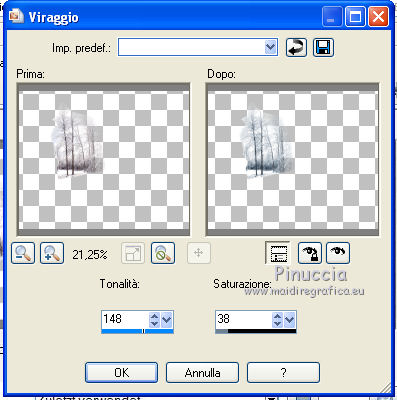
3. Apri 2.pspimage e vai a Modifica>Copia.
Torna al tuo lavoro e vai a Modifica>Incolla come nuovo livello.
Spostalo  contro il bordo in basso a destra. contro il bordo in basso a destra.
Attiva lo strumento Pennello sfumino 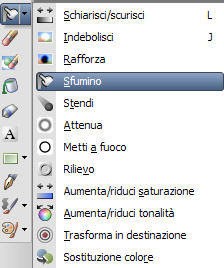 con i seguenti settaggi. con i seguenti settaggi.

Sfuma il bordo della neve a sinistra.
Apri il tube Swans.pspimage e vai a Modifica>Copia.
Torna al tuo lavoro e vai a Modifica>Incolla come nuovo livello.
Spostalo  il tube sul mare come ti sembra meglio. il tube sul mare come ti sembra meglio.
Effetti>Plugins>Xero - Improver, con i settaggi precedenti.
Livelli>Duplica, e cambia la modalità di miscelatura di questo livello in Luce diffusa.
4. Attiva il livello Raster 1.
Selezione>Seleziona tutto.
Immagine>Ritaglia la selezione.
Selezione>Seleziona tutto.
Immagine>Ritaglia la selezione.
Selezione>Seleziona tutto.
Immagine>Dimensione tela.
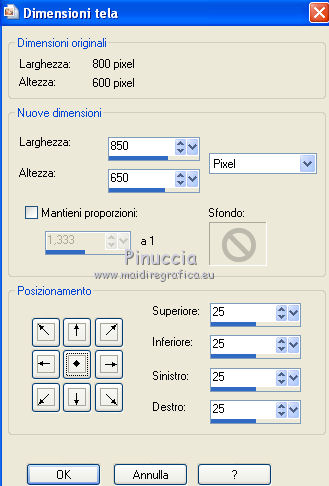
Selezione>Inverti.
Riempi  con il colore di primo piano. con il colore di primo piano.
Livelli>Nuovo livello raster.
Livelli>Disponi>Porta in alto.
Apri frame2.pspimage e vai a Modifica>Copia.
Torna al tuo lavoro e vai a Modifica>Incolla nella selezione.
Effetti>Effetti 3D>Sfalsa ombra:

Ripeti l'Effetto Sfalsa ombra, cambiando verticale e orizzontale con -2.
Regola>Tonalità e saturazione>Viraggio, con i settaggi precedenti.
Effetti>Effetti di bordo>Aumenta di più.
Effetti>Plugins>Bordermania - Frame#2.
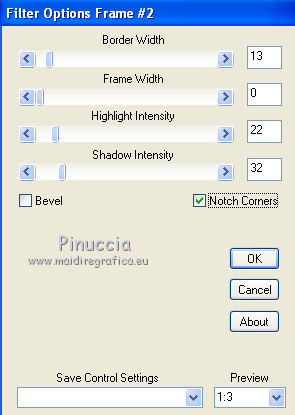
Effetti>Effetti 3D>Smusso a incasso.
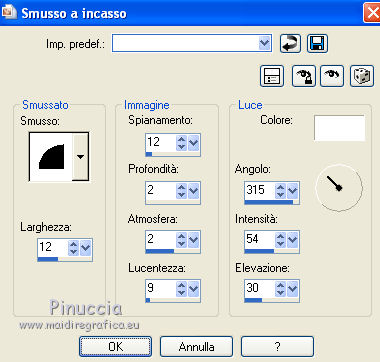
Selezione>Inverti.
Selezione>Modifica>Seleziona bordature selezione.

Livelli>Nuovo livello raster.
Passa il colore di primo piano a Gradiente.
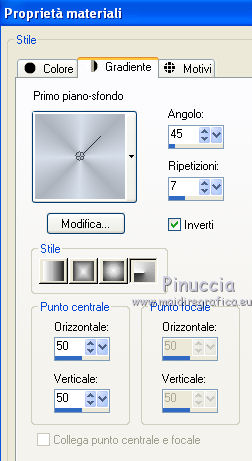
Riempi  con il gradiente. con il gradiente.
Effetti>Plugins>Graphics Plus - Cross Shadow.
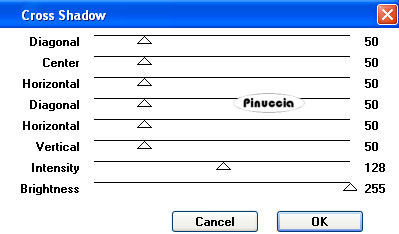
Effetti>Effetti 3D>Smusso a incasso.
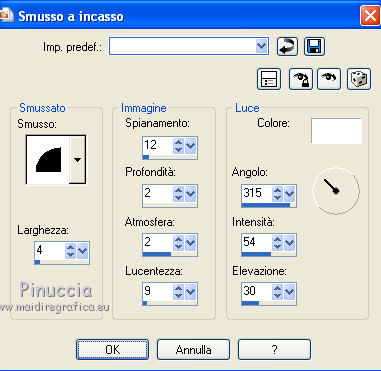
Selezione>Deseleziona.
5. Scrivi il tuo testo o usa il file di testo fornito con il materiale su un nuovo livello.
Aggiungi il tuo nome e/o il tuo watermark su un nuovo livello.
Apri Girlande.pspimage e vai a Modifica>Copia.
Torna al tuo lavoro e vai a Modifica>Incolla come nuovo livello.
6. Animazione.
Chiudi il livello dello sfondo (Raster 1).
Livelli>Unisci>Unisci visibile.
Riapri e attiva il livello Raster 1.
Modifica>Copia.
Apri Animation Shop e vai a Modifica>Incolla>Incolla come nuova animazione.
Modifica>Duplica e ripeti finchè non avrai 10 fotogrammmi.
Clicca sul primo fotogramma per selezionarlo e vai a Modifica>Seleziona tutto.
Apri l'animazione della neve nieve_800.mng, anche questa composta da 10 fotogrammi.
Modifica>Seleziona tutto.
Modifica>Copia.
Attiva il tuo lavoro e vai a Modifica>Incolla>Incolla nel fotogramma selezionato.
Posiziona l'animazione in alto a sinistra e, quando sei certo della posizione, rilascia il tasto del mouse.
L'animazione non copre completamente il tuo lavoro; per questo ripeti Modifica>Incolla>Incolla nel fotogramma selezionato,
e posiziona l'animazione nella parte inferiore e ripeti per riempire l'immagine anche a destra.
Alla fine dovresti avere questo.
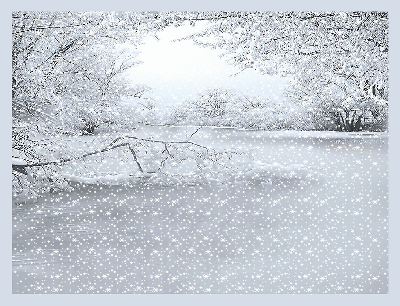
Torna in PSP.
Attiva il livello Uniti e vai a Modifica>Copia.
Torna in Animation Shop e vai a Modifica>Incolla>Incolla come nuova animazione.
Modifica>Duplica e ripeti finchè non avrai 10 fotogrammi.
Modifica>Seleziona tutto.
Modifica>Copia.
Attiva il tuo lavoro e vai a Modifica>Incolla>Incolla nel fotogramma selezionato.
Posiziona l'immagine esattamente al centro e, quando sei certo di aver trovato la posizione corretta, rilascia il tasto del mouse.
Controlla il risultato cliccando su Visualizza  e salva in formato gif. e salva in formato gif.

Se hai problemi o dubbi, o trovi un link non funzionante, scrivimi.
24 Novembre 2010
|